-
Parfüm


Leckémet francia nyelvre lefordította:
Mes devoirs traduit en français:
Merci Franie Margot
Leckémet olasz nyelvre lefordította:
Ha tradotto la lezione in italiano:
Grazie Byllina!
Leckémet német nyelvre lefordította:
Er übersetzte meine Lektion ins Deutsche:
Danke Hillu!
Leckémet holland nyelvre lefordította:
Hij vertaalde mijn huiswerk Nederlandse taal:
Dank u Lisette!
Használtam:
Corel psp20 szerkesztőt
Plugin
Mehdi-Sorting Tiles
Filters Unlimited 2.0-Special 1-Shiver
Filters Unlimited 2.0-Scribe-Doughnutz
L&K's - L&K's Elvida
Mura's Meister-Perspective Tiling
Alien Skin/Eye Candy5-Impact-Glass(Clear)
A "gombok" selectiont mentsd el a szerkesztőd mappájába!
Kellékek itt
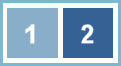
1 szín:#88aec9
2 szín:#366194
Így állítsuk be a Materials ablakot
1.
Hozd be a szerkesztődbe a Selections From Alpha Channel-t
Window-Duplicate
Az eredetit zárd be és a másolaton dolgozunk!
2.
Selection-All
Bekopizzuk a "51325201..." jpg képet
Edit-Copy
Edit-Paste Into Selection
Select-None
Effects-Image eff.-Seamless Tiling (Default)
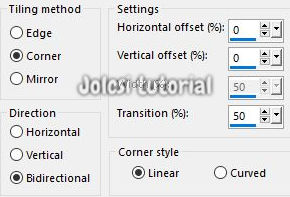
Adjust-Blur-Gaussin Blur (beállítás:15)
3.
Effects-Mehdi-Sorting Tiles
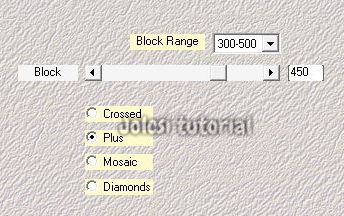
Effects-Edge-Enhance
Filters Unlimited 2.0-Special 1-Shiver(default)

Filters Unlimited 2.0-Scribe-Doughnutz(default)

Adjust-Sharpness-Sharpen
4.
Selections-Load Save Selection-Load Selection From Alfa Channel
Előhozzuk a "Selection1" selectiont
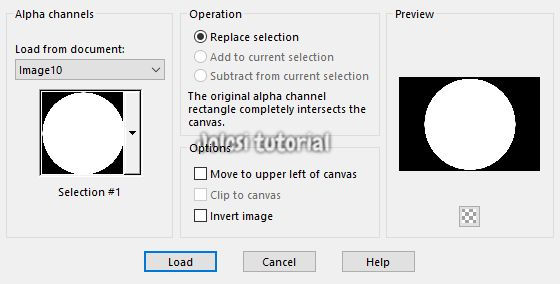
Selection-Promote Selection to Layer
Effects-3D eff.-Drop Shadow 0/0/65/35 fekete szín
Selection-Modify-Contract (beállítás: 13)
Drop Shadow 0/0/65/10 fekete szín
Selection-Modify-Contract (beállítás: 13)
Drop Shadow 0/0/65/10 fekete szín
Selection-Modify-Contract (beállítás: 13)
Drop Shadow 0/0/65/10 fekete szín
5.
Selection-Modify-Contract (beállítás: 85)
Select-Invert
Drop Shadow 0/0/65/35 fekete szín
Select-Invert
Selection-Modify-Contract (beállítás: 56)
Selection-Promote Selection to Layer
Behozzuk a "csaj_fej" png képet
Edit-Copy
Edit-Paste Into Selection
Sharpness-Sharpen
Alien Skin/Eye Candy5-Impact-Glass

Layers-Merge Down
Select-None
6.
Selections-Load Save Selection-Load Selection From Alfa Channel
Előhozzuk a "Selection2" selectiont

Effects-Texture eff.-Weave

Sharpness-Sharpen
Select-Invert
Drop Shadow 0/0/65/35 fekete szín
Select-Invert
Selection-Promote Selection to Layer
Select-None
7.
Effects-Image eff.-Seamles Tiling

Layers-Arrange-Move Down
Layers-Duplicate 2x
Aktív a Copy of Promoted Selection1 réteg
Distortion eff-Wind
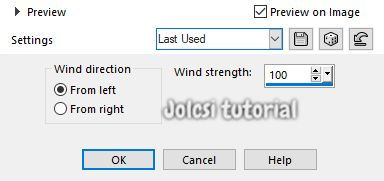
Sharpness-Sharpen
Aktív a Promoted Selection1 réteg
Distortion eff-Wind
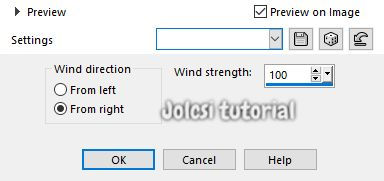
Sharpness-Sharpen
8.
Aktív a Promoted Selection réteg
Selections-Load Save Selection-Load Selection From Alfa Channel
Előhozzuk a "Selection3" selectiont

Bekopizzuk a "csaj "png képet
Edit-Copy
Edit-Paste As New Layer
Helyezd a "Move" toollal a kijelölésbe a kép szerint!
Select-Invert
Delete
Drop Shadow 0/0/65/35 fekete szín
Select -None
9.
Layers-Duplicate
Image-Mirror Horizontal
Layers-Merge Down
Layers-Arrange-Move Down 4x
10.
Aktív a Raster 1 réteg
Selections-Load Save Selection-Load Selection From Alfa Channel
Előhozzuk a "Selection4" selectiont

L&K's - L&K's Elvida (default)
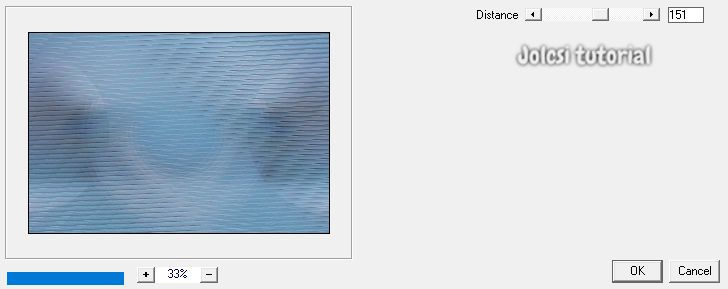
Select-None
Ilyen a rétegpaletta és a kép


11.
Aktív a legfelső réteg (Promoted Selection)
Edit-Copy Special-Copy Merged
Image-Canvas Size

Edit-Paste As New Layer
Effects-Mura's Meister-Perspective Tiling

Layers-Arrange-Move Down
Aktív a Magicz Wand Tool Feather:60

Kijelöljük az üres részt
Delete 6x
Layers-Arrange -Move Down 4x
Select-None
12.
Layers-New Raster Layer
Layers-Arrange-Send to Bottom
Aktív a Raster1 réteg
Edit-Copy
Aktív az alsó réteg
Select-All
Edit-Paste Into Selection
Select-None
Aktív a Raster1 réteg
Drop Shadow (beállítás jó)
Aktív a legfelső réteg
13.
Layers-New Raster Layer
Behozzuk a "gombok" selectiont
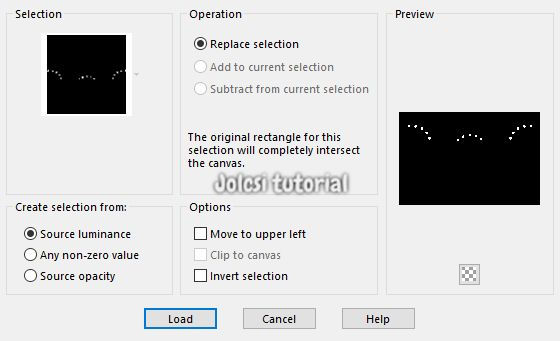
Alien Skin/Eye Candy5-Impact-Glass-Clear

Select-None
Sharpness-Sharpen
14.
Select-All
Image-Add Borders

Select-Invert
Effects-Texture eff.-Weave

Sharpness-Sharpen More
Drop Shadow (beállítás jó)
Select-Invert
Drop Shadow (beállítás jó)
Select-None
15.
Bekopizzuk a " parfüm" png képet
Edit-Copy
Edit-Paste As New Layer
Helyezd el a kép szerint!
16.
Layers-New Raster Layer
Tedd rá a szignódat
Layers-Merge-All(Flatten)
Elmentjük JPEG formátumba
JÓ MUNKÁT ! JÓ SZÓRAKOZÁST!Ha elkészíted a leckét,szeretném ha elhoznád a Vendégkönyvbe
vagy elküldenéd email-be !
Köszönöm!
Tube:Jolcsi

2023.04.20.


























